ご加入のケーブル局を選択してください

ご加入のケーブル局を選択してください
ご利用環境に合わせて
操作方法をご案内します。
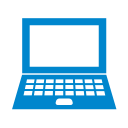
ご利用環境を選択し直す
迷惑メール報告機能を使って受信箱を整理整頓できます。
利用方法については以下をご確認ください。
迷惑メール撃退 自動振分機能とは
「迷惑メール撃退 自動振分機能」を有効にしている場合、迷惑メールの振り分けはメールサーバー上で自動で判定されます。
迷惑メールと誤判定された。明らかに迷惑メールであるが迷惑メールとして判定されていないメールには、手動で振り分けをすることができます。
詳細は以下から。
「迷惑メール撃退 自動振分機能」はWebMailにログインすることでご利用いただけます。
WebMailには、インターネット環境設定通知書に記載の連絡用/ユーザーメールアドレスのいずれかでログインします。
不明な場合はインターネット環境設定通知書で確認できます。
NETメールアドレスやパスワードなどを確認できる
閉じる
迷惑メールの判定がされていない
WebMailにログインすることで、迷惑メールであると報告をすることができます。
報告完了以降、該当のアドレスからのメールは迷惑メールフォルダに振り分けされます。
「受信箱」から「迷惑メール」として報告したいメールを選択し、右クリックをします。
[その他] ⇒ [迷惑メール報告] ⇒ [迷惑メール報告]の順に選択することで、迷惑メールとして報告できます。
「選択した(1)通のメールを迷惑メールとして報告しますか?」と表示されたら、[はい]を押します。
[迷惑メール]を確認し、報告をしたメールが格納されたことを確認します。
「受信箱」から「迷惑メール」として報告したいメールを選択し、タップをします。
画面下の をタップします。
[迷惑メール報告]を選択することで、迷惑メールとして報告できます。
「選択した(1)通のメールを迷惑メールとして報告しますか?」と表示されたら、[はい]を押します。
[迷惑メール]を確認し、報告をしたメールが格納されたことを確認します。
迷惑メールとして誤判定された
WebMailにログインすることで、迷惑メールではないと報告をすることができます。
報告完了後、該当のアドレスからのメールは受信箱に振り分けされます。
「迷惑メール」から「迷惑メールではないメール」として報告したいメールを選択し、右クリックをします。
[その他] ⇒ [非迷惑メール] ⇒ [非迷惑メール]の順に選択することで、迷惑メールではないメールとして報告できます。
「選択したメールを非迷惑メールとしてマークしますか?」と表示されたら、[はい]を押します。
[受信箱]フォルダを確認し、報告をしたメールが格納されたことを確認します。
「迷惑メール」から「迷惑メールではないメール」として報告したいメールを選択し、タップをします。
画面下の をタップします。
[非迷惑メール]の順に選択することで、迷惑メールではないメールとして報告できます。
「選択したメールを非迷惑メールとしてマークしますか?」と表示されたら、[はい]を押します。
[受信箱]フォルダを確認し、報告をしたメールが格納されたことを確認します。